Chegou a hora de desbloquear todo o potencial do seu negócio!
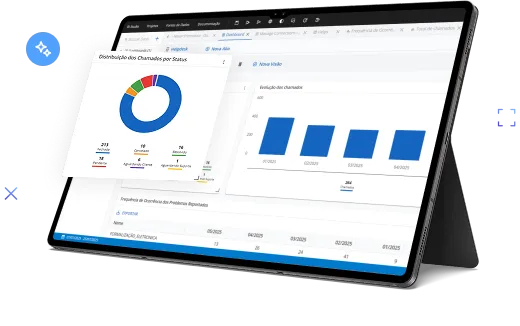
.webp)
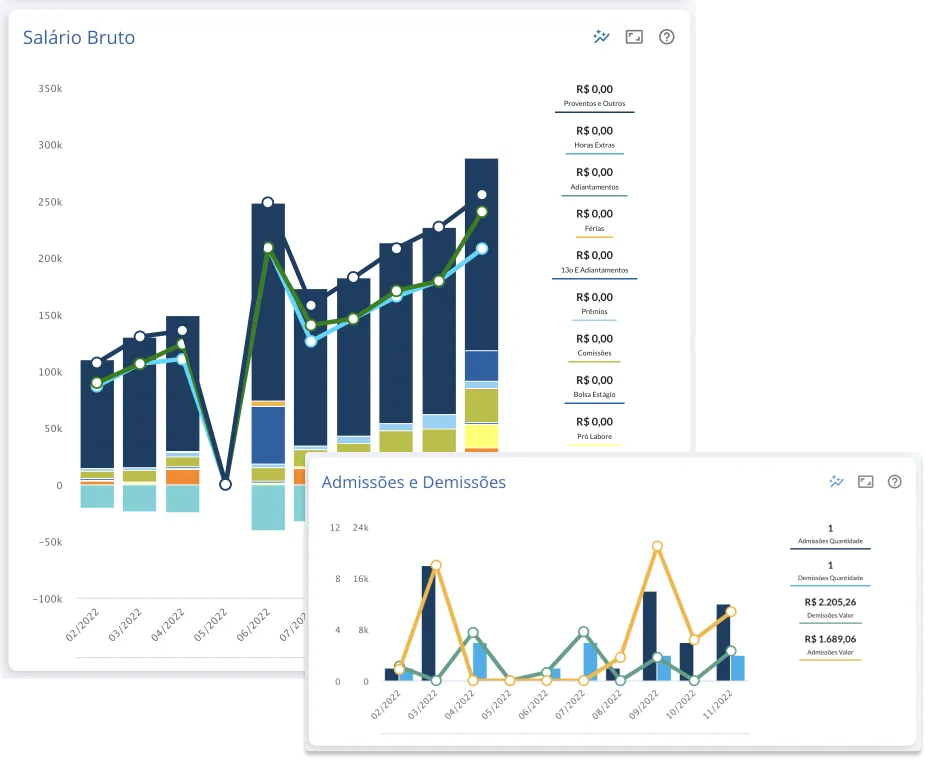
Domínio dos números: Mantenha o controle completo dos dados contábeis, com informações claras sobre receitas, despesas, lucros e prejuízos.
Decisões embasadas: Dados contábeis fornecem insights importantes que ajudam gestores a tomarem decisões mais estratégicas, obtendo melhores resultados.
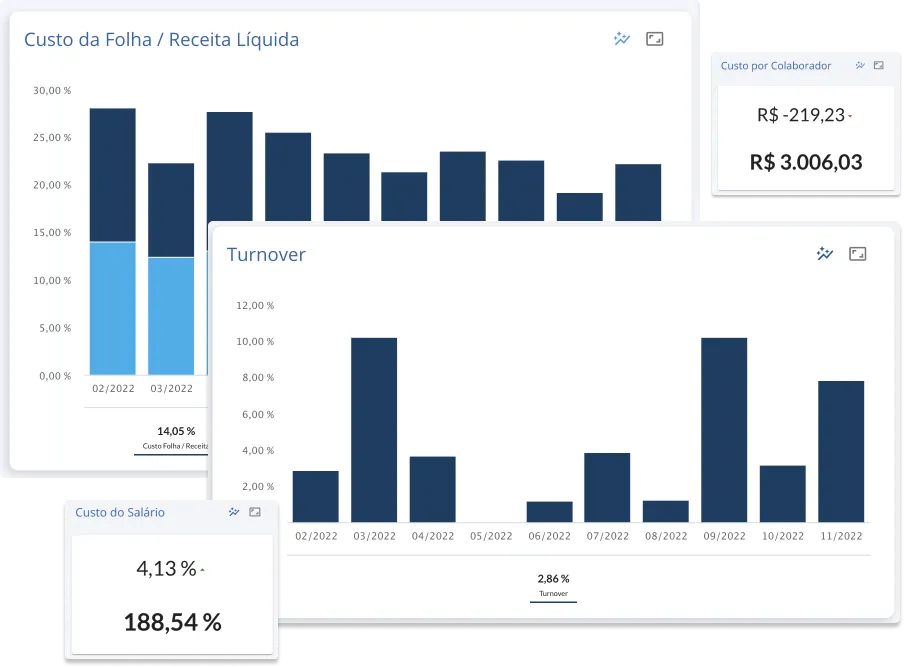
Dados Confiáveis: Conte com dashboards e relatórios confiáveis com IA, garantindo a precisão dos indicadores e insights para uma gestão contábil assertiva.
Principais Métricas: Monitore de forma confiável métricas como margem de lucro, DRE, liquidez, EBITDA e muito mais para tomar decisões mais informadas e estratégicas.
.webp)
Poucos passos: O upload do balancete é simples e rápido, feito em poucos passos, garantindo agilidade na análise e no gerenciamento dos dados contábeis.
Intuitiva para todos: Com uma usabilidade simples, o HubCount BI foi projetado para ser acessível até mesmo para quem não tem experiência com BI.
Acesse a página do HubCount BI, clique no botão de "Configurações" e em seguida na opção de "DataLake - Gestão de Dados".
.webp)

Assim que acessar a tela de gerenciamento de dados encontre a opção "contábil", clique em “Configurar”.
Ao entrar na página de configuração, localize e clique na opção de "Adicionar Balancetes", no lado direito.
.webp)
%20(1).webp)
Será aberta a página para realizar o upload. Preencha todos os campos conforme solicitado.
💡Observação: Certifique-se de que o modelo gerado pelo seu sistema esteja compatível com o modelo integrado ao HubCount BI. Para isso, clique em "baixar modelo".
Garanta que os dados do seu balancete sigam as mesmas linhas e colunas do modelo; qualquer desvio pode causar falhas na importação.
Confira as instruções sobre o preenchimento:
Após selecionar o sistema e gerar o balancete no formato padrão, você terá algumas opções disponíveis, variando de acordo com seu sistema contábil, confira os detalhes a seguir.
.webp)
.webp)
São aquelas contas configuradas previamente no plano de contas, para sistemas que não informam no balancete as contas de natureza crédito (geralmente Passivo e Receita);
Insights e análises dos principais indicadores com 1 clique.
Relatórios de forma rápida por comando (prompt) diretamente no BI
Crie dashboards profissionais em poucos minutos e sem complexidade
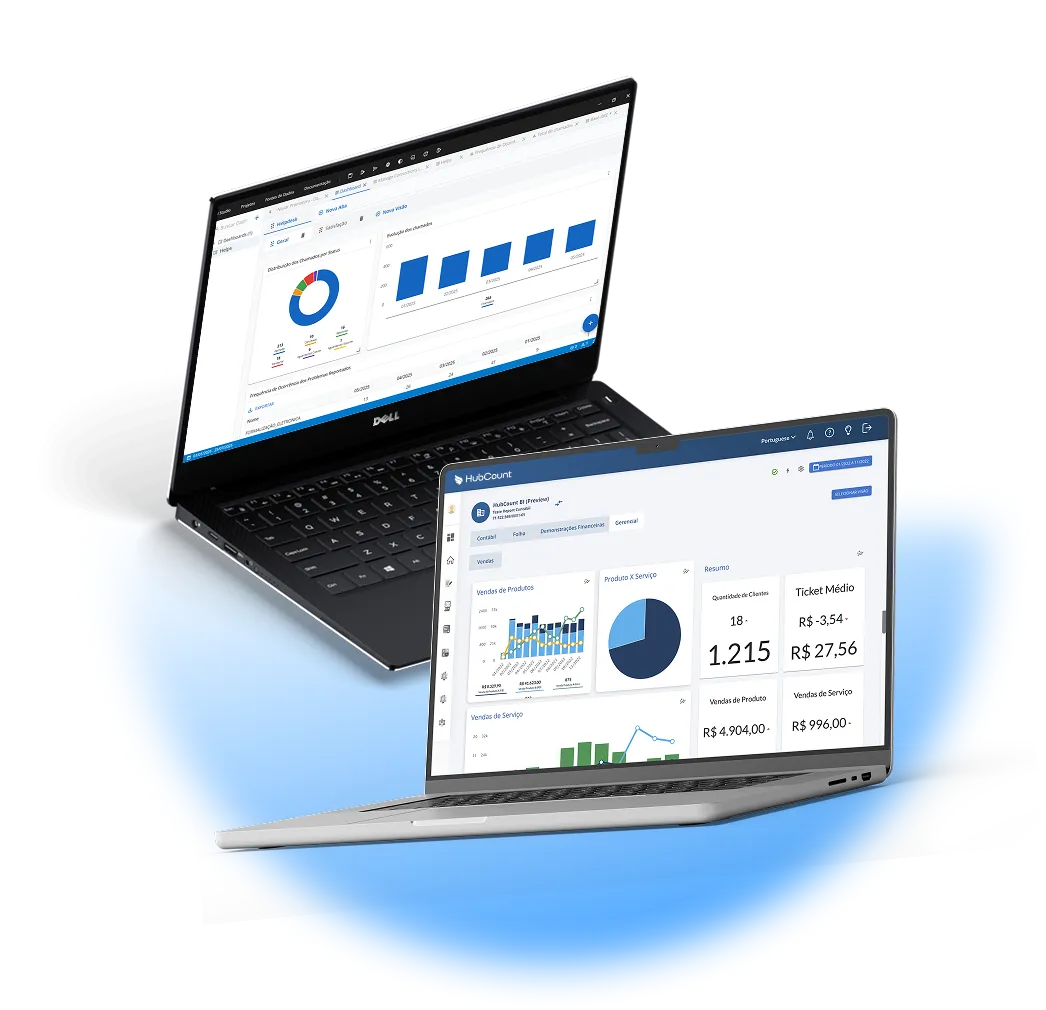
.webp)
%20(1).webp)
Dados já integrados: Contábil, eSocial, folha, fiscal, tributário. HubCount BI entrega:
Dashboards personalizados por cliente, insights acionáveis que impressionam.
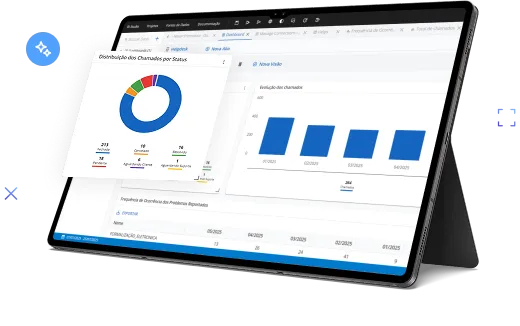



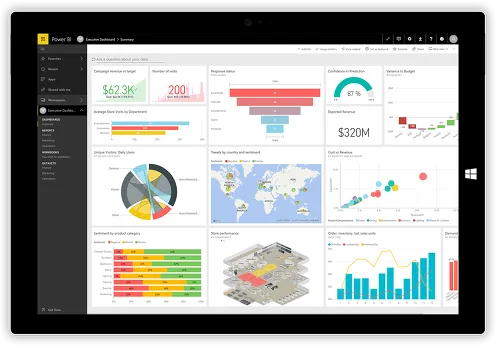
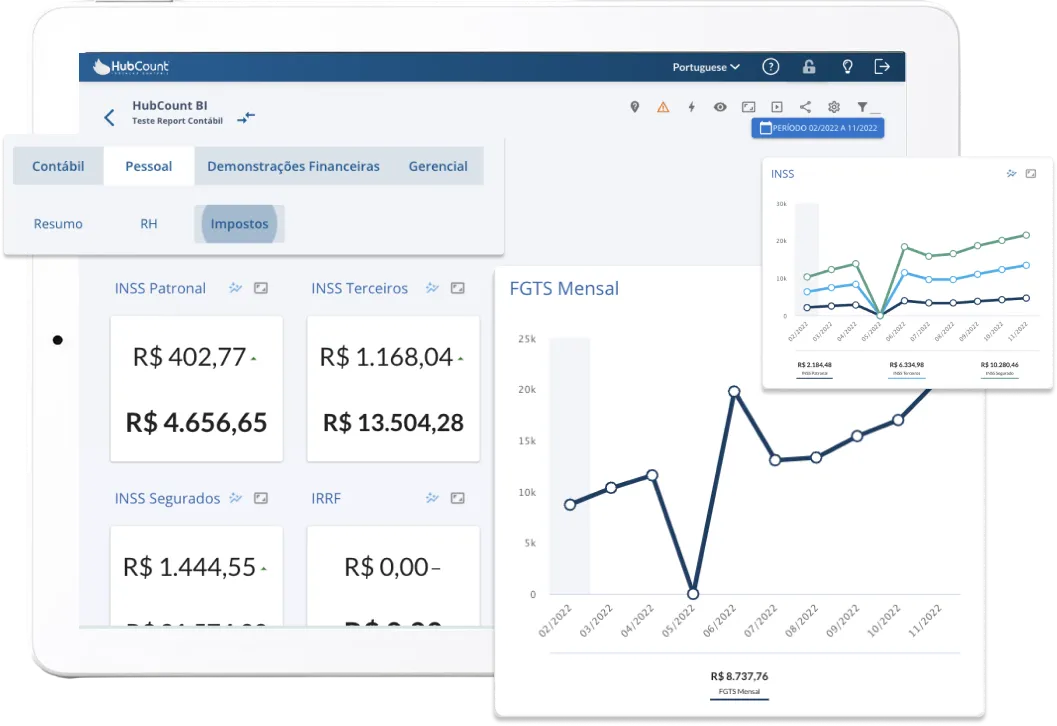
Dados já integrados: Contábil, eSocial, folha, fiscal, tributário. HubCount BI entrega:
Dashboards personalizados por cliente, insights acionáveis que impressionam.